Hệ thống tệp F2FS được sử dụng hệ thống rộng rãi cùng với bộ nhớ lưu trữ UFS 3.0. Vậy F2FS là gì mà được SamSung sử dụng cho nhân hệ điều hành Linux của mình và cách cách tăng tốc dữ liệu nhanh hơn với phân vùng F2FS. Cùng MIUI tìm hiểu ở bài viết bên dưới nhé!
Xem nhanh
Hệ thống tệp – File System trên Android
Hệ thống tệp trên Android thường được sắp xếp theo thứ bậc trên đĩa cứng hoặc ổ đĩa flash sẽ rất hiếm khi chúng ta tìm nó theo cách tuyến tính hoặc phẳng. Vị trí của một tệp thường được được thực hiện thông qua một “chuỗi văn bản”.
Tuy nhiên, tùy vào hệ thống sử dụng mà mình có thể đặt tên khác nhau, nhưng hầu hết vẫn sẽ tuân theo một cấu trúc nhất định từ trái sang phải sắp xếp theo thứ tự quan trọng, phân tách thành từng thanh.
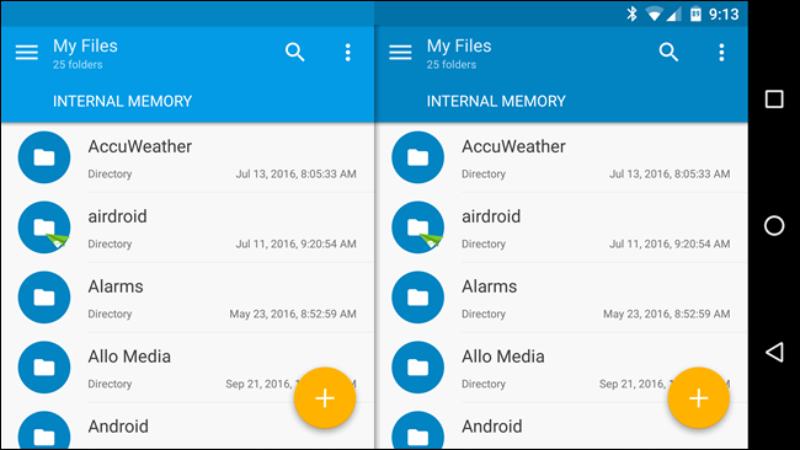
F2SF (Flash-Friendly File System) là gì?
F2FS được biết đến định dạng hệ thống thân thiện cho hệ điều hành Linux, được phát triển bởi ông lớn SamSung.
F2FS có mục tiêu là xây dựng hệ thống File mới, giúp tận dụng đặc tính của bộ nhớ được lưu trữ dưới dạng NAND flash như ổ SSD, thẻ SD, chip nhớ eMMC trên điện thoại.

Sự khác biệt của EXT4 và F2Fs
Ngay từ đầu Android đã sử dụng hệ thống file EXT4. Nhưng đến năm 2012, F2FS được phát triển bởi Samsung. Đã có rất nhiều thử nghiệm so sánh hai hệ thống thông tin và tìm ra được điểm khác biệt chính là tốc độ và sự ổn định.
Mặc dù EXT4 ra đời sớm hơn nhưng lại không có nhiều bản cập nhật cho cấu trúc cơ bản. Ngược lại F2Fs lại có nhiều bản cập nhật làm trong hệ thống có sự thay đổi lớn.
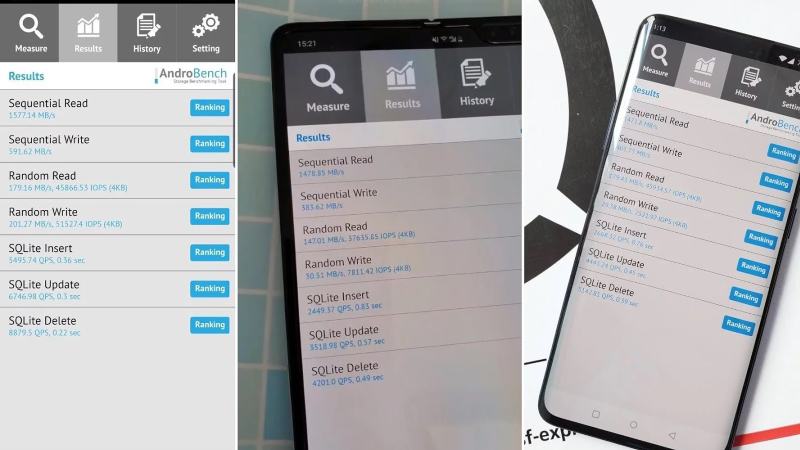
Nên đối với nền tảng mở như Android, các loại cấu hình phần cứng và sự phân mảnh rất lớn khiến cho F2Fs trở thành một lựa chọn khó khăn. Vì thế EXT4 được đánh giá có tính ổn định hơn F2Fs.
Tuy nhiên F2FS được đánh giá cao với điểm cộng là nhanh chóng, hệ thống file của nó được phát triển chủ yếu cho bộ nhớ flash NAND ngay từ đầu và F2FS có thể phổ biến cho các OEM với các dòng sản phẩm tầm cao hơn.
Hướng dẫn tăng tốc dữ liệu với phân vùng F2SF
Chuẩn bị:
- Cần có TWRP và ROM có kernel hỗ trợ F2FS.
- Bản TWRP cho Redmi Note 4x có hỗ trợ F2FS.
- ROM 8.1.0r_20 Lineage 15.1 Extended cho Redmi Note 4x.
Các bước thực hiện:
- Bước 1: Khởi động vào Recovery.

- Bước 2: Vào menu nhấn chọn Wipe.
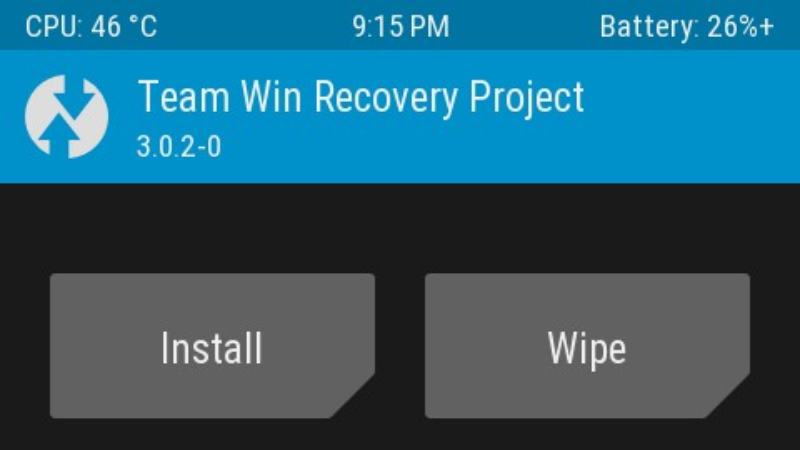
- Bước 3: Chọn Advance Wipe để vào tùy chọn nâng cao.
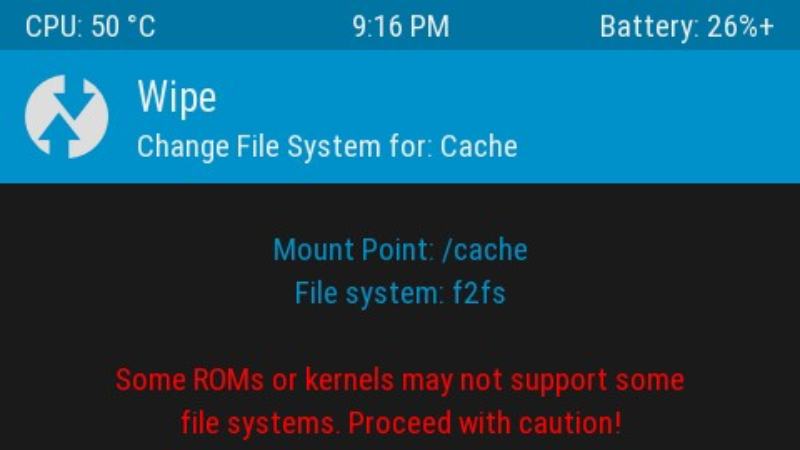
- Bước 4: Trong Advanced Wipe, đánh dấu Data hoặc Cache hoặc eMMC hoặc SDCard(eMMC bộ nhớ máy, SDCard thẻ nhớ) -> nhấn chọn Change File System.
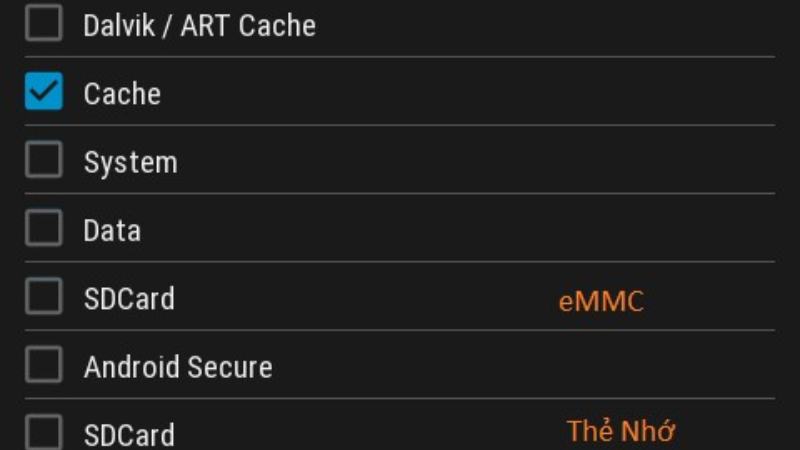
- Bước 5: Tại đây TWRP sẽ hiện tất cả thông tin đã đánh dấu. Chọn Change File System để định dạng lại phân vùng.

- Bước 6: F2FS và Swipe để tiến hành định dạng.

Lưu ý:
- Có thể tiếp tục Format tại các phân vùng còn lại, sau đó thẻ nhớ sang định dạng theo F2FS tương tự.
- Nếu bạn muốn quay lại định dạng thông thường bạn chọn EXT4, sau đó Up Stock ROM.
Xem thêm:
- 3 cách tạo logo Vinamilk làm avatar không giới hạn chữ tự do sáng tạo
- Cách thay đổi Wifi cho camera Xiaomi chỉ với 5 bước đơn giản
- Cách xử lý khi loa iPhone bị nhỏ, rè hoặc không hoạt động
Hy vọng bài viết mang lại những thông tin hữu ý, giúp bạn hiểu rõ hơn về F2FS là gì cũng như cách tăng tốc dữ liệu với phân vùng F2SF cho chiếc điện thoại của mình. Chúc bạn thành công!